淘宝如何用PS抠出商标做主图?
溜溜自学 平面设计 2022-08-05 浏览:619
大家好,我是小溜,淘宝卖家在做主图时,为了很好的宣传自己的商品的品牌,常常会在主图上加上商标,以说明自己商品的品牌,让买家可以放心购买!这时如何把商标从图片上抠出来,就成了关键了,今天小溜就和大家分享如何抠出商标。
对于“PS”还有不懂的地方,点击这里了解更多关于“PS”课程>>
工具/软件
硬件型号:微软Surface Laptop Go
系统版本:Windows7
所需软件:PS CS5
方法/步骤
第1步
打开PS,找到要的水印,用PS打开要处理的商标图片。如果图片中有其他的内容,一定用“裁剪”工具将多余的内容减掉,只保留有商标的部分。
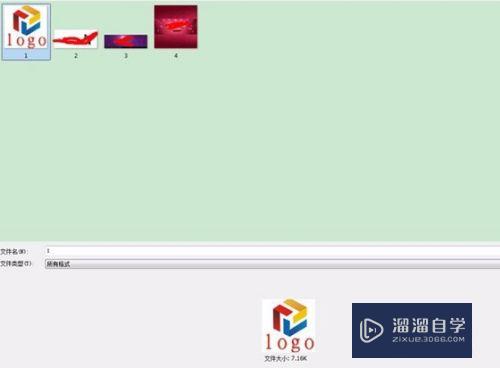
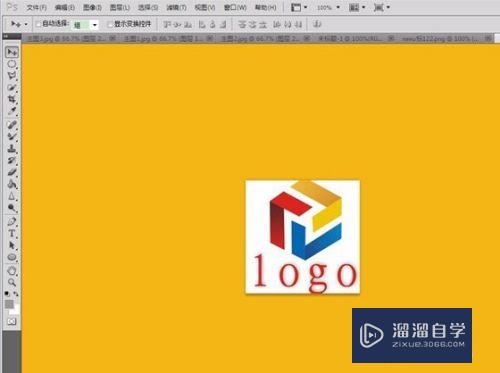
第2步
点击右上角的“选择”按钮,点击“色彩范围”,把颜色容差改为“37”.
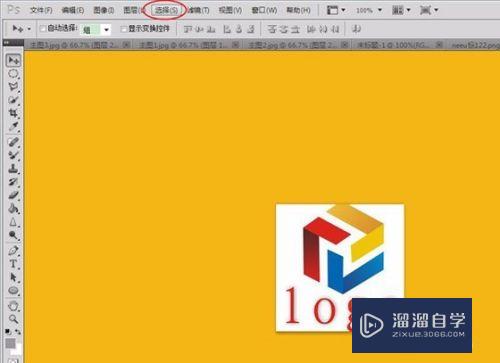
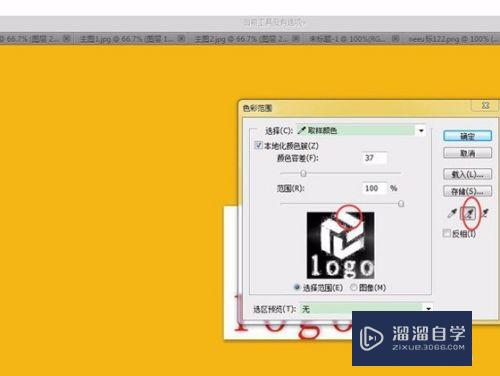
第3步
对着想要扣除的图标进行点击,使其变成白色,其他的不要的部分变成黑色。点击的时候可以先选择右侧的带加号的吸管,点击图片使图片变成白色,然后在选择带减号的吸管点击图片的周围,使得图标以外的地方变成黑色,只保留图标是白色的。
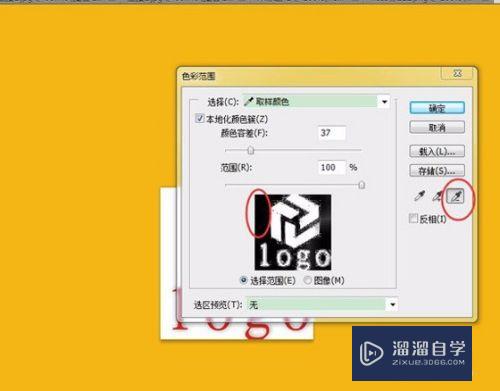
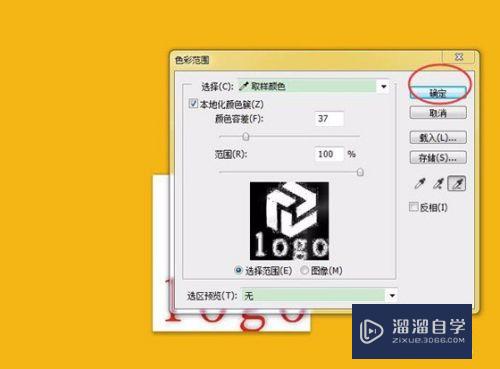
第4步
选择好后。点击“确定”按钮。按ctrl+j键复制图层1,然后再删除背景图层。

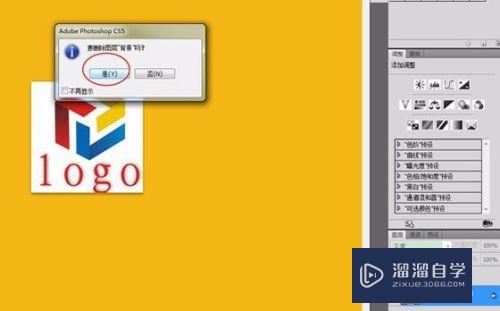

第5步
抠好的商标是这样的,然后解锁图标,打开要放商标的图片,将商标移到图片合适的的位置就可以了。如果留着以后使用记着一定要保存为png格式哦。


注意/提示
好啦,本次关于“淘宝如何用PS抠出商标做主图?”的内容就分享到这里了,跟着教程步骤操作是不是超级简单呢?更多关于软件使用的小技巧,欢迎关注小溜哦!
相关文章
距结束 05 天 01 : 00 : 57
距结束 00 天 13 : 00 : 57
首页









